Bạn đang cần in tài liệu thu nhỏ để tiết kiệm giấy, dễ dàng mang theo hay đơn giản là muốn làm cho văn bản trở nên gọn gàng hơn? Việc in ấn tài liệu với kích thước nhỏ hơn bản gốc là một kỹ năng hữu ích cho nhiều mục đích khác nhau, từ học tập, công việc đến lưu trữ cá nhân. Thay vì phải xử lý những tập tài liệu cồng kềnh, bạn hoàn toàn có thể thu gọn chúng lại một cách nhanh chóng và đơn giản. Bài viết này sẽ cung cấp hướng dẫn chi tiết về cách in tài liệu thu nhỏ trên máy photocopy và máy tính, giúp bạn thực hiện công việc này một cách hiệu quả nhất.
Vì sao việc in thu nhỏ tài liệu lại cần thiết?
Nhu cầu in tài liệu thu nhỏ ngày càng phổ biến bởi những lợi ích thiết thực mà nó mang lại. Việc thu nhỏ kích thước bản in không chỉ đơn thuần là giảm diện tích vật lý mà còn phục vụ nhiều mục đích quan trọng trong cả học tập và công việc. Hiểu rõ những lý do này sẽ giúp bạn tận dụng tối đa kỹ thuật in thu nhỏ.
Việc thu nhỏ tài liệu giúp tiết kiệm đáng kể lượng giấy in, từ đó giảm chi phí mua giấy và mực in. Đồng thời, tài liệu được in nhỏ sẽ chiếm ít không gian lưu trữ hơn, giúp bàn làm việc gọn gàng và việc bảo quản tài liệu trở nên dễ dàng, đặc biệt là với những tài liệu có dung lượng lớn hoặc cần lưu trữ trong thời gian dài. Với kích thước nhỏ gọn, tài liệu sau khi in thu nhỏ trở nên tiện lợi hơn khi bạn cần di chuyển, mang theo bên mình trong các cuộc họp, buổi học hoặc khi đi công tác. Điều này đặc biệt hữu ích cho các bản vẽ kỹ thuật, báo cáo dài hay các tài liệu tham khảo.
Ngoài ra, trong môi trường giáo dục, kỹ thuật in tài liệu thu nhỏ thường được học sinh, sinh viên sử dụng như một phương pháp tạo ra các bản tóm tắt hoặc tài liệu ôn tập nhỏ gọn để tiện tra cứu nhanh chóng, đôi khi còn được gọi là “phao thi”. Dù mục đích sử dụng là gì, việc nắm vững cách in tài liệu thu nhỏ sẽ mang lại sự linh hoạt và hiệu quả cho công việc in ấn của bạn.
 Hướng dẫn cách in tài liệu thu nhỏ
Hướng dẫn cách in tài liệu thu nhỏ
In tài liệu với kích thước thu nhỏ mang lại nhiều lợi ích thiết thực.
Hướng dẫn chi tiết các cách in tài liệu thu nhỏ
Có nhiều phương pháp để thực hiện việc in tài liệu thu nhỏ, tùy thuộc vào thiết bị bạn sử dụng và nguồn tài liệu (bản cứng hay bản mềm trên máy tính). Dưới đây là hướng dẫn chi tiết cho từng phương pháp phổ biến, giúp bạn dễ dàng lựa chọn và áp dụng.
Cách in tài liệu thu nhỏ trực tiếp trên máy photocopy
Phương pháp này áp dụng khi bạn có tài liệu gốc dạng bản cứng và muốn sao chụp lại với kích thước nhỏ hơn. Các bước thực hiện khá đơn giản trên hầu hết các dòng máy photocopy hiện đại.
Trước tiên, bạn cần đặt tài liệu gốc vào khay nạp giấy tự động hoặc đặt úp trên mặt kính của máy photocopy. Hãy đảm bảo tài liệu được đặt thẳng và đúng vị trí để tránh bị lệch hoặc mất nội dung khi sao chụp.
Tiếp theo, trên bảng điều khiển của máy photocopy, nhấn nút “Copy” để bắt đầu thiết lập các tùy chọn sao chụp. Giao diện màn hình sẽ hiển thị nhiều cài đặt khác nhau. Tùy thuộc vào loại máy photocopy bạn đang sử dụng (ví dụ: Ricoh, Canon, Xerox…), tên gọi và vị trí các nút lệnh có thể khác nhau, nhưng nguyên tắc chung vẫn tương tự.
Sau khi chọn chế độ sao chụp, bạn cần thiết lập các tùy chọn về màu sắc và khay giấy. Các tùy chọn màu sắc phổ biến bao gồm “Full Color” (sao chụp màu), “Black & White” (sao chụp đen trắng) hoặc “Auto Colour Select” (máy tự động nhận diện màu gốc). Chọn khay giấy phù hợp với kích thước giấy bạn sẽ dùng để in bản sao (ví dụ: A4, A3). Một số máy có tùy chọn “Auto Paper Select” để máy tự động chọn khay giấy phù hợp.
Đây là bước quan trọng nhất để thực hiện cách in tài liệu thu nhỏ. Tìm nút lệnh liên quan đến phóng to/thu nhỏ, thường được gọi là “Reduce/Enlarge” hoặc “Zoom”. Nhấn vào nút này, màn hình sẽ hiển thị các tùy chọn tỷ lệ phần trăm hoặc các preset thu nhỏ theo khổ giấy phổ biến.
Các tùy chọn thu nhỏ phổ biến bao gồm:
- Full Size: Sao chụp giữ nguyên kích thước gốc (100%).
- Auto Reduce/Enlarge: Máy tự động tính toán tỷ lệ thu nhỏ/phóng to để vừa với khổ giấy đích bạn chọn. Ví dụ, bản gốc A4 in sang giấy A5, máy sẽ tự động thu nhỏ.
- Preset theo khổ giấy: Các tùy chọn như “A3 -> A4”, “A4 -> A5” cho phép thu nhỏ trực tiếp từ một khổ giấy lớn sang một khổ giấy nhỏ hơn theo tỷ lệ chuẩn.
- Tỷ lệ phần trăm: Cho phép bạn nhập tỷ lệ phần trăm mong muốn, ví dụ: 70% (thu nhỏ còn 70% kích thước gốc), 50% (thu nhỏ còn 50% kích thước gốc, tức là 4 trang gốc sẽ vừa trên 1 trang giấy đích nếu kích thước gốc là A4 và đích là A4), 25% (thu nhỏ còn 25%, rất nhỏ).
Sau khi chọn tỷ lệ thu nhỏ mong muốn, xác nhận cài đặt và nhấn nút “Start” để máy bắt đầu quá trình sao chụp và in bản thu nhỏ. Hãy kiểm tra bản in đầu tiên để đảm bảo kích thước và chất lượng phù hợp trước khi in số lượng lớn.
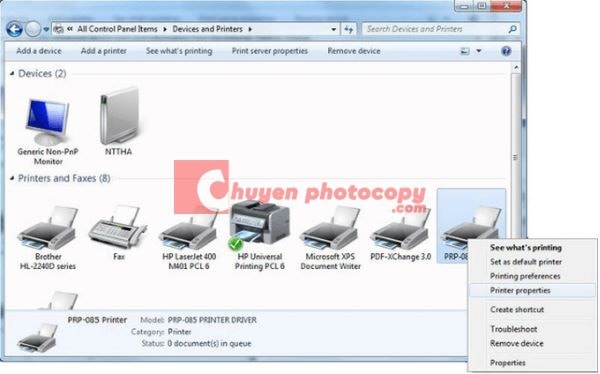 Thiết lập in thu nhỏ trên bảng điều khiển máy photocopy
Thiết lập in thu nhỏ trên bảng điều khiển máy photocopy
Các bước thiết lập in thu nhỏ trực tiếp trên máy photocopy.
Cách in tài liệu thu nhỏ từ máy tính (Áp dụng cho Word, PDF, Excel…)
Đây là phương pháp phổ biến khi tài liệu của bạn được lưu trữ dưới dạng file mềm trên máy tính. Để thực hiện cách in tài liệu thu nhỏ từ máy tính, bạn cần đảm bảo máy tính đã được kết nối với máy in hoặc máy photocopy và cài đặt đầy đủ driver cần thiết.
Mở tài liệu cần in thu nhỏ bằng ứng dụng tương ứng (Microsoft Word, Excel, trình đọc PDF như Adobe Reader, Foxit Reader, v.v.). Sau khi mở tài liệu, nhấn tổ hợp phím Ctrl + P (hoặc chọn File -> Print) để mở cửa sổ cài đặt in.
Trong cửa sổ in, bạn sẽ thấy nhiều tùy chọn khác nhau. Tìm mục “Settings” hoặc “Cài đặt”. Tại đây, bạn cần tìm tùy chọn cho phép điều chỉnh số lượng trang sẽ in trên một tờ giấy. Tùy chọn này thường có tên là “Pages Per Sheet”, “N-up printing”, hoặc tương tự.
Nhấp vào tùy chọn “Pages Per Sheet”, bạn sẽ thấy danh sách các số lượng trang có thể in trên mỗi tờ giấy (ví dụ: 1, 2, 4, 6, 8, 16…). Chọn số lượng trang bạn muốn in trên mỗi tờ giấy. Ví dụ:
- Chọn “2 Pages Per Sheet” để in 2 trang tài liệu gốc trên 1 mặt giấy A4 (hoặc khổ giấy bạn chọn).
- Chọn “4 Pages Per Sheet” để in 4 trang tài liệu gốc trên 1 mặt giấy.
- Chọn “8 Pages Per Sheet” để in 8 trang tài liệu gốc trên 1 mặt giấy.
Số lượng trang càng nhiều thì kích thước chữ và nội dung sẽ càng nhỏ lại.
Ngoài ra, trong phần cài đặt in nâng cao (thường nằm trong “Printer Properties”, “Preferences” hoặc “Advanced Settings”), bạn còn có thể tìm thấy tùy chọn “Scaling”, “Zoom”, “Reduce/Enlarge” hoặc “Custom Scale”. Tùy chọn này cho phép bạn nhập tỷ lệ phần trăm cụ thể để thu nhỏ bản in so với kích thước gốc (ví dụ: 70%, 80%). Tuy nhiên, sử dụng tùy chọn “Pages Per Sheet” thường đơn giản và trực quan hơn khi muốn in tài liệu thu nhỏ theo số lượng trang trên mỗi mặt giấy.
Nếu muốn kết hợp in tài liệu thu nhỏ với in hai mặt (duplex printing), bạn cần tìm tùy chọn in hai mặt trong cửa sổ cài đặt in. Tùy chọn này thường có tên là “Print on Both Sides” hoặc “Duplex Printing”. Chọn cách lật giấy phù hợp (lật theo cạnh dài hoặc lật theo cạnh ngắn). Khi kết hợp in thu nhỏ và in hai mặt, máy in sẽ in số lượng trang bạn chọn trên mỗi mặt giấy, rồi tự động lật giấy để in mặt thứ hai.
Sau khi đã hoàn tất việc thiết lập số lượng trang trên mỗi tờ giấy và tùy chọn in hai mặt (nếu cần), nhấn nút “Print” để bắt đầu quá trình in. Máy in sẽ xử lý tài liệu và in ra theo cài đặt thu nhỏ bạn đã chọn.
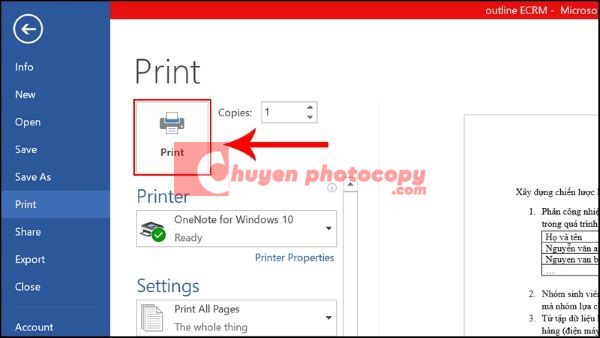 Chọn tùy chọn in thu nhỏ trong cài đặt máy tính
Chọn tùy chọn in thu nhỏ trong cài đặt máy tính
Thiết lập số trang trên mỗi tờ giấy trong cài đặt in từ máy tính.
Cách in tài liệu thu nhỏ 2 mặt hiệu quả
Việc kết hợp in tài liệu thu nhỏ và in hai mặt giúp tiết kiệm giấy tối đa và tạo ra các bản in cực kỳ gọn gàng. Quy trình này có thể thực hiện trên cả máy photocopy và khi in từ máy tính.
Khi sử dụng máy photocopy để in tài liệu thu nhỏ từ bản cứng và muốn in hai mặt, bạn cần tìm tùy chọn in hai mặt trên bảng điều khiển. Thường có nút hoặc biểu tượng “Duplex” hoặc “2-sided”. Nhấn vào đó để bật chế độ in hai mặt. Sau đó, thực hiện các bước chọn tỷ lệ thu nhỏ hoặc số trang trên mỗi mặt giấy như đã hướng dẫn ở phần trên. Máy sẽ tự động xử lý để in thu nhỏ trên cả hai mặt của tờ giấy. Lưu ý kiểm tra hướng lật giấy (lật theo cạnh dài hay cạnh ngắn) để đảm bảo nội dung không bị ngược.
Khi in từ máy tính, sau khi mở cửa sổ in (Ctrl + P) và thiết lập số lượng trang trên mỗi tờ giấy (“Pages Per Sheet”), bạn cần tìm tùy chọn in hai mặt. Tùy chọn này thường nằm trong mục “Print on Both Sides” hoặc “Duplex Printing” và có thể yêu cầu truy cập “Printer Properties” hoặc “Preferences”. Kích hoạt chế độ in hai mặt và chọn kiểu lật giấy (Flip on long edge/short edge). Máy in sẽ tự động in thu nhỏ trên mặt đầu tiên, lật giấy và in thu nhỏ trên mặt thứ hai.
Việc kết hợp hai kỹ thuật này đòi hỏi máy in hoặc máy photocopy của bạn phải hỗ trợ tính năng in hai mặt tự động. Nếu không, bạn sẽ cần thực hiện in hai mặt thủ công bằng cách in một mặt trước, sau đó lật giấy lại và cho vào khay giấy để in mặt còn lại. Tuy nhiên, cách này phức tạp hơn và dễ xảy ra lỗi lệch trang.
Một số lưu ý quan trọng khi in tài liệu thu nhỏ
Để bản in tài liệu thu nhỏ đạt chất lượng tốt nhất và dễ dàng sử dụng, bạn cần lưu ý một vài điểm quan trọng.
Đầu tiên và quan trọng nhất là khả năng đọc. Khi thu nhỏ tài liệu, kích thước chữ sẽ giảm đi đáng kể. Nếu thu nhỏ quá mức, văn bản có thể trở nên quá nhỏ để đọc bằng mắt thường, đặc biệt là với những người có thị lực kém. Hãy cân nhắc tỷ lệ thu nhỏ sao cho kích thước font chữ vẫn đủ lớn để đọc thoải mái. Nếu tài liệu gốc sử dụng font chữ quá nhỏ hoặc có nhiều chi tiết phức tạp (như hình ảnh, biểu đồ nhỏ), việc thu nhỏ quá nhiều có thể làm mất đi độ rõ nét.
Thứ hai là chất lượng giấy và mực in. Sử dụng giấy có định lượng phù hợp (không quá mỏng) và máy in/máy photocopy có độ phân giải cao sẽ giúp bản in thu nhỏ sắc nét hơn. Mực in đủ chất lượng đảm bảo các đường nét và chữ không bị nhòe khi in ở kích thước nhỏ.
Cuối cùng, hãy luôn in thử một hoặc hai trang trước khi in toàn bộ tài liệu. Bản in thử này sẽ giúp bạn kiểm tra xem kích thước chữ đã phù hợp chưa, nội dung có bị mất viền hay lệch trang không, và các cài đặt in hai mặt (nếu có) đã chính xác chưa. Điều chỉnh lại các thiết lập nếu cần thiết để có kết quả ưng ý nhất. Nắm vững cách in tài liệu thu nhỏ và áp dụng những lưu ý này sẽ giúp bạn tối ưu hóa quá trình in ấn và đạt được hiệu quả cao.
Việc thành thạo cách in tài liệu thu nhỏ mang lại nhiều lợi ích thiết thực, giúp bạn tiết kiệm tài nguyên, không gian và tăng tính tiện lợi khi làm việc với tài liệu. Dù bạn sử dụng máy photocopy truyền thống hay in ấn từ máy tính, các bước thực hiện đều khá đơn giản và dễ dàng áp dụng. Bằng cách làm theo hướng dẫn chi tiết đã trình bày, bạn có thể dễ dàng tạo ra những bản in nhỏ gọn, phục vụ hiệu quả cho nhu cầu học tập, công việc hay bất kỳ mục đích nào khác. Chúc bạn thực hiện thành công! Để tìm hiểu thêm về các giải pháp in ấn hiệu quả, bạn có thể truy cập lambanghieudep.vn.